|
Para incluir un nuevo template de reporte, accione el botón  de la barra de herramientas principal. Para editar un template, selecciónelo en la lista de registros y accione el botón de la barra de herramientas principal. Para editar un template, selecciónelo en la lista de registros y accione el botón  . .
Los cuatros templates estándar no podrán ser editados, pero es posible realizar una copia de su registro y personalizarlo conforme lo desee.
|
En la pantalla de datos del template de reporte, están disponibles los siguientes campos:
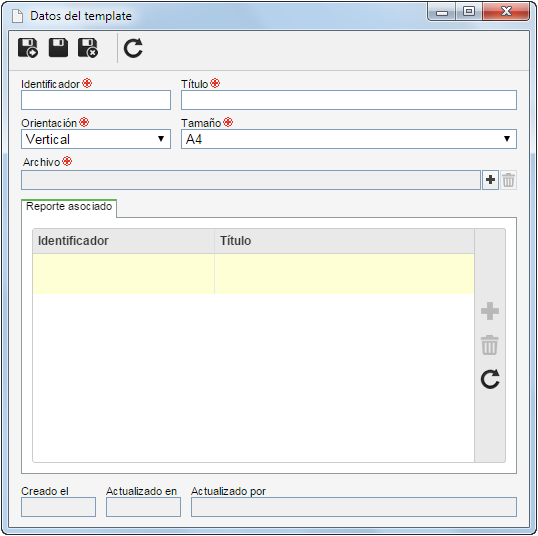
Campo
|
|
Identificador
|
Informe un número o sigla para identificar el template de reporte.
|
Título
|
Informe un nombre para el template de reporte.
|
Orientación
|
Seleccione la orientación de página que tendrán los reportes a los que este template será asociado: vertical u horizontal.
|
Tamaño
|
Seleccione el formato de la página de los reportes a los cuales este template será asociado: A4 o carta.
|
Archivo
|
Seleccione el archivo .jrxml cuyas configuraciones serán aplicadas a los reportes a los cuales este template será asociado.
|
Después de guardar el registro por primera vez, también estará disponible la siguiente pestaña:
Reporte asociado
|
En esta pestaña son presentados los reportes a los cuales el template en cuestión es aplicado. En la barra de herramientas lateral, están disponibles los siguientes botones:

|
Accione este botón para asociar un reporte en el cual desea aplicar el template. En la pantalla que se abrirá, ubique, seleccione el reporte deseado y guarde la selección. La asociación de templates al reporte puede ser realizada también, por medio del campo "Template" de la pantalla de datos del reporte.
|

|
Accione este botón para desasociar el template del reporte seleccionado en la lista de registros.
|
|
Cuando todas las configuraciones deseadas sean realizadas, guarde el registro.
|





